Как ваш офлайн-бизнес может быстро начать продавать онлайн
Опубликовано: 2020-04-24Поскольку многие предприятия не могут работать в автономном режиме, как никогда важно иметь присутствие в Интернете. Вам нужен способ обновлять информацию о постоянных клиентах, получать дополнительный доход (особенно если ваш магазин закрыт) и предлагать новые возможности, такие как виртуальные услуги или расписание самовывоза. И у вас нет много времени или денег, чтобы сделать это.
WooCommerce — это бесплатный, полностью настраиваемый инструмент электронной коммерции для WordPress, бесплатной платформы для создания веб-сайтов. Он был разработан для удовлетворения потребностей владельцев магазинов, независимо от технических знаний, поэтому каждый может запустить магазин. И если у вас возникнут какие-либо вопросы, вам будет доступна обширная документация вместе со звездной командой поддержки.
Давайте посмотрим, как создать интернет-магазин за пять шагов.
1. Купите доменное имя и выберите хост
Доменное имя — это адрес веб-сайта, который люди вводят в свой браузер, чтобы найти ваш сайт, например WooCommerce.com. В идеале выберите тот, который включает название вашего бизнеса или продуктов или услуг, которые вы предлагаете. Чем яснее и лаконичнее, тем лучше.
Вы можете приобрести домены у любого количества поставщиков — нам нравится GoDaddy за простой инструмент поиска, который поможет вам найти идеальное имя. Стоимость большинства доменов .com начинается от 11,99 долларов.
Затем выберите хостинг-провайдера для своего сайта. Хост хранит файлы, необходимые для создания вашего сайта и делает его доступным для людей по всему миру. Есть из чего выбрать, с разными ценами и функциями, включая план GoDaddy, созданный специально для WooCommerce.
Хостинг-план GoDaddy для электронной коммерции включает в себя все необходимое для размещения вашего сайта в Интернете: от SSL-сертификата до простой установки программного обеспечения и ежедневного резервного копирования. Вы также получите выгоду от быстрой платформы хостинга, оптимизированной для WordPress, поддержки и предустановленных расширений WooCommerce для записи на прием, подписки, предварительных заказов и многого другого. А чтобы поддержать бизнес во время пандемии COVID-19, GoDaddy предлагает его по цене 1 доллар в течение первых трех месяцев, чтобы вы могли начать работу, не тратя денег, которых у вас нет.
Узнайте больше о плане хостинга электронной коммерции GoDaddy здесь.
2. Установите WordPress и выберите тему
Следующим шагом будет установка WordPress. Большинство хостинг-провайдеров предлагают установку в один клик; обратитесь к своему хосту за конкретными инструкциями. Если вы выбрали план электронной коммерции GoDaddy, об этом уже позаботятся.
Чтобы войти на новый веб-сайт, перейдите на страницу example.com/wp-admin и используйте учетные данные для входа, которые вы создали в процессе установки. (Просто не забудьте заменить example.com своим собственным доменным именем!) Там вы увидите свою панель управления WordPress, где вы можете создавать и управлять всеми аспектами своего интернет-магазина — вот полная разбивка настроек и параметров панели.
Затем выберите тему WordPress — это шаблон, который управляет дизайном и макетом вашего сайта. Мы рекомендуем начать с темы Storefront : она чистая, простая и интуитивно понятная, отлично смотрится на устройствах любого размера, от настольных компьютеров до мобильных телефонов, и к тому же бесплатная!
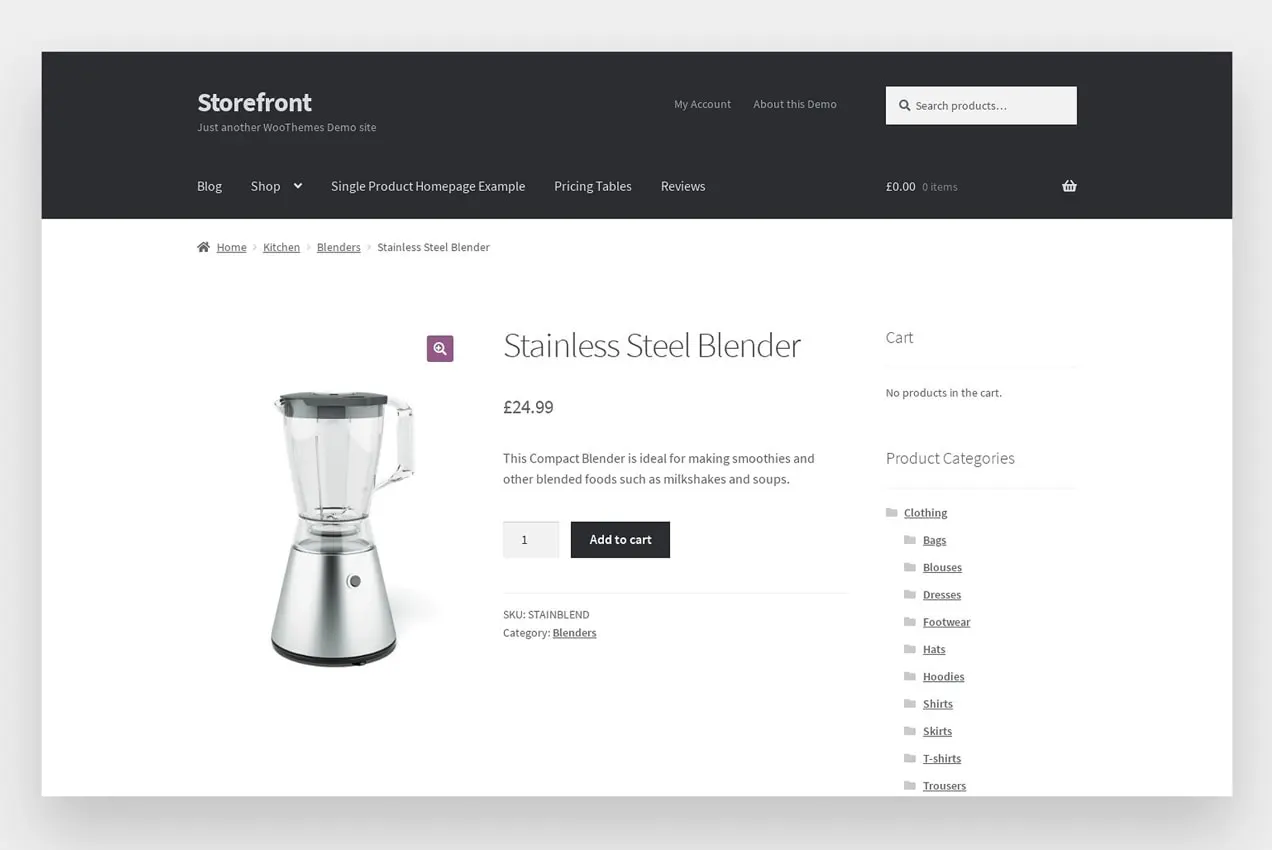
(Не любите Storefront ? Посмотрите другие бесплатные темы для электронной коммерции здесь.)
3. Создайте основные страницы
Хотя точные страницы, которые вы создаете, будут зависеть от вашего бизнеса и продуктов, которые вы продаете, есть несколько страниц, которые должен иметь каждый магазин:
- Дома
- О
- Контакт
- Политика конфиденциальности
Каждая страница состоит из блоков контента, таких как заголовки, абзацы, изображения, видео и кнопки. Чтобы создать новую страницу:
- Перейдите в « Страницы» → «Добавить новый » на панели управления WordPress.
- Добавьте заголовок вверху страницы.
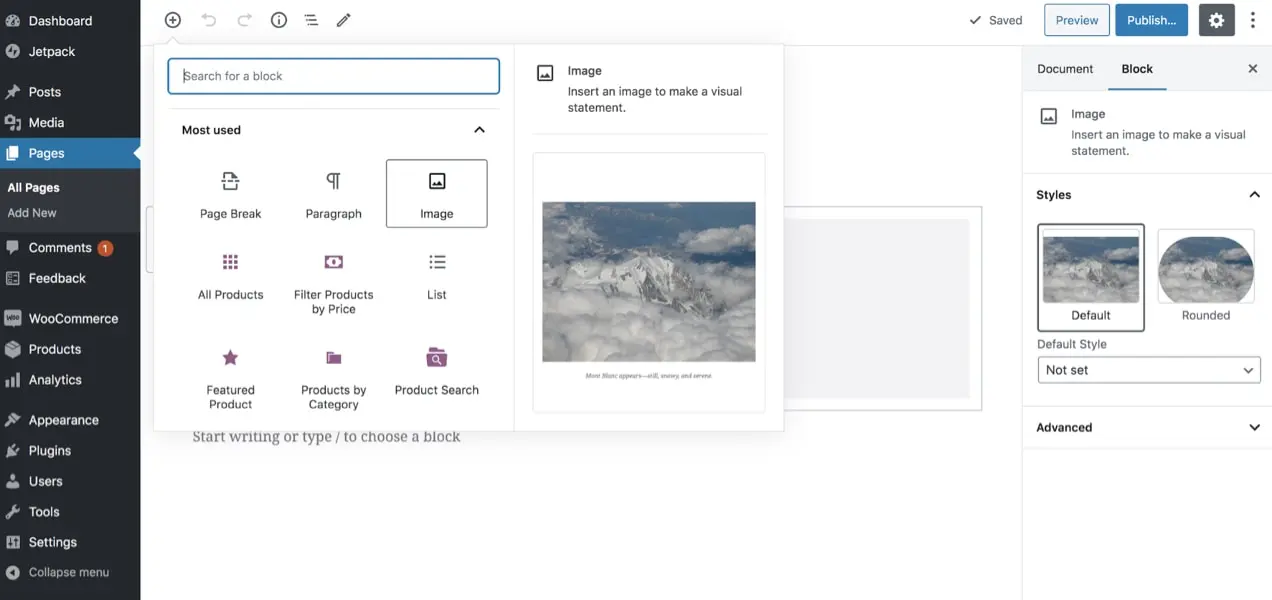
- Нажмите значок плюса в левом верхнем углу, чтобы выбрать тип блока, который вы хотите добавить. Прокрутите варианты или воспользуйтесь строкой поиска, чтобы найти что-то конкретное. Каждый блок имеет свои настройки, которые вы можете редактировать в столбце, который появляется справа на странице.
- Когда вы закончите добавлять блоки, нажмите синюю кнопку « Опубликовать » в правом верхнем углу, и ваша страница будет запущена!
Подробнее о создании и редактировании страниц читайте в нашей справочной документации.
4. Установите WooCommerce
WooCommerce добавляет функциональность электронной коммерции на ваш сайт WordPress, включая возможность продавать товары. Чтобы установить WooCommerce, перейдите в « Плагины» → «Добавить новый » на панели управления WordPress. Найдите «WooCommerce», затем нажмите « Установить сейчас» и « Активировать». Опять же, если вы выбрали план хостинга GoDaddy для электронной коммерции, это уже будет сделано за вас.

Мастер установки проведет вас через каждый из следующих шагов:
- Подключитесь к службам Jetpack и WooCommerce. Эти бесплатные инструменты обеспечивают автоматический расчет налогов, возможность распечатывать этикетки для доставки дома, функции безопасности и многое другое.
- Сведения о магазине: укажите местоположение вашего магазина.
- Отрасль: выберите отрасль, в которой работает ваш бизнес.
- Типы продуктов: выберите тип продуктов, которые вы хотите продавать — цифровые, физические или и то, и другое.
- Сведения о бизнесе : добавьте сведения о своем бизнесе и получите персональные рекомендации для своего магазина.
- Тема: Поскольку вы уже установили и настроили свою тему, просто выберите ту, которую вы уже используете.
Вы попадете на другой экран, где сможете добавлять товары и настраивать доставку, налоги и платежи.
Доставка: Решите, сколько клиенты платят за доставку в разные места. Если вы включите службы WooCommerce, вы сможете распечатывать этикетки для доставки дома и не ходить на почту. Или установите бесплатную доставку и разрешите покупателям забирать еду или другие товары за пределами вашего физического местоположения.
Налоги: установите налоговые ставки в зависимости от вашего местоположения. Если вы используете WooCommerce Taxes, он позаботится обо всем автоматически.
Платежи: выберите платежный шлюз, который позволит вам безопасно принимать кредитные карты на вашем сайте.
Это все, что нужно для настройки вашего магазина! Теперь пришло время добавить некоторые продукты.
5. Добавьте товары
Перейдите в « Продукты» → «Добавить новый » на панели управления WordPress. Начните с добавления названия и описания вашего товара в поля с соответствующими метками.
Затем прокрутите вниз до поля « Данные о продукте» и разверните раскрывающийся список с надписью « Простой продукт». Выберите один из следующих типов продуктов:
- Простой продукт: охватывает большинство продуктов. Они поставляются и не имеют вариантов, как игрушка или книга.
- Сгруппированный товар: набор связанных товаров, которые можно приобрести по отдельности, например набор очков.
- Виртуальный продукт: продукт или услуга, которые не доставляются, например онлайн-консультация или самовывоз из вашего ресторана.
- Загружаемый продукт: виртуальный продукт, загружаемый клиентами, например электронная книга или аудиофайл.
- Внешний или партнерский продукт: продукт, который указан на вашем веб-сайте, но продается в другом месте.
- Переменный продукт: продукт с вариантами, например, рубашка, которая бывает разных цветов и размеров.
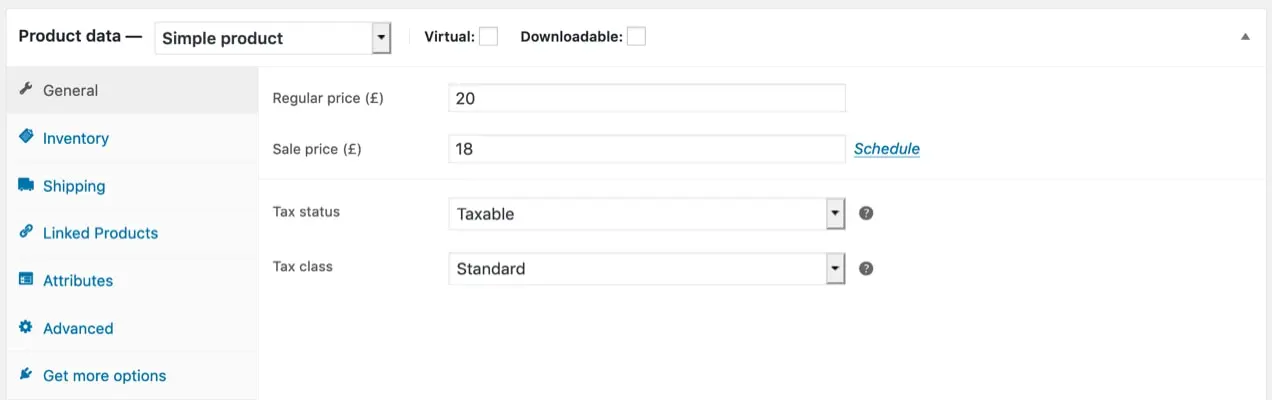
Вот как создать простой продукт — нажмите на ссылки выше для получения подробных руководств по другим типам продуктов.
- Добавьте обычную цену и цену продажи , если применимо.
- Перейдите на вкладку Инвентарь и задайте артикул и количество инвентаря, если применимо.
- Выберите вкладку « Доставка » и добавьте вес и размеры.
- В правом столбце выберите категорию продукта. Рассмотрите возможность группировки товаров по типу, размеру, цвету, возрастному диапазону или другим соответствующим характеристикам.
- Добавьте изображение продукта , которое будет основным изображением. Вы также можете добавить дополнительные изображения галереи продуктов , которые клиенты могут прокручивать.
- Нажмите синюю кнопку « Опубликовать » в правом верхнем углу, чтобы добавить свой продукт на действующий веб-сайт.
Не стесняйтесь быть творческим! WooCommerce достаточно гибок, чтобы поддерживать практически все, что вы себе представляете. В течение этого периода времени вы можете принять предварительные заказы, которые вы отправите, как только ваш магазин или склад снова откроются. Или продавайте услуги, которые вы обычно предлагаете лично, например тренировки, консультации или кулинарные мастер-классы, виртуально. Вы можете предлагать доставку или самовывоз еды и напитков, принимать пожертвования на благотворительность или отправлять новые продукты, которые вы разработали, например, дезинфицирующее средство для рук или маски для лица.
После того, как вы добавите все свои продукты, они появятся на странице магазина, которая была автоматически создана с помощью мастера установки. Вы можете найти это, перейдя в « Страницы» → «Все страницы » и нажав « Магазин».
Начните продавать онлайн.
Вот и все! У вас есть полноценный интернет-магазин, который будет приносить доход не только во время пандемии COVID-19, но и долгие годы. Если вы столкнетесь с какими-либо сбоями в процессе, обязательно прочитайте нашу документацию с пошаговыми инструкциями или обратитесь через наши форумы поддержки.
Хотите вдохновения? Посмотрите нашу витрину сайтов WooCommerce.
